Настройки клавиатуры Android
Android позволяет пользователям менять клавиатуру, а также персонализировать ее. Многие люди хотят изменить клавиатуру на Android в соответствии с тем, что им нравится. К счастью, на Android разрешено менять клавиатуру. Если вы также хотите изменить клавиатуру Samsung Android, сменить клавиатуру Android легко. Есть определенные шаги, которые необходимо предпринять, чтобы сменить клавиатуру. Однако сначала вам нужно установить клавиатуру. После этого вы можете переключать клавиатуры Android в любое время.
Добавить клавиатуру на Android
Прежде всего, вы можете добавить клавиатуру в Android. Что вам нужно сделать, так это выполнить быстрый поиск в магазине Google Play определенной клавиатуры Android, которую вы хотели бы иметь. Существует множество доступных типов клавиатур для мобильных телефонов. После того, как вы выбрали предпочитаемый стиль клавиатуры Android, вы можете просто загрузить и установить его. Вам действительно не нужно беспокоиться о процессе, потому что в большинстве случаев на экране будут инструкции по установке на клавиатуру Android.
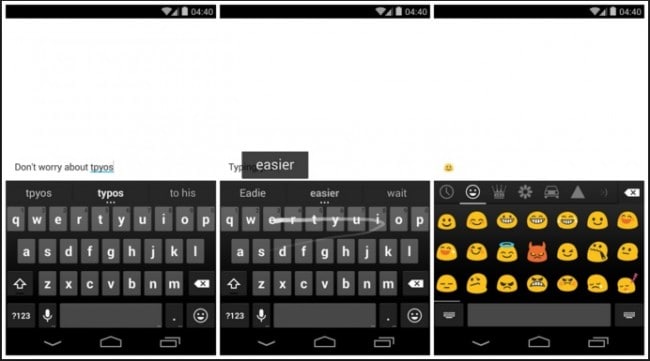
Переключить клавиатуру Android
У вас есть возможность изменить клавиатуру Android. Возможно, вы захотите узнать, как изменить клавиатуру на телефоне Android. В этом случае вам сначала нужно проверить настройки по умолчанию для текущей клавиатуры, которую вы используете. После этого вы можете выполнить шаги по переключению клавиатуры на Android.
Чтобы проверить настройки клавиатуры Android на вашем телефоне, вам нужно нажать на меню «Настройки». После этого вы должны искать раздел «Личные». Возможно, вам придется прокрутить вниз, чтобы найти его. Вы должны нажать «Личные», а затем нажать «Язык и ввод». На следующей странице вы должны прокрутить вниз до раздела «Клавиатура и методы ввода».
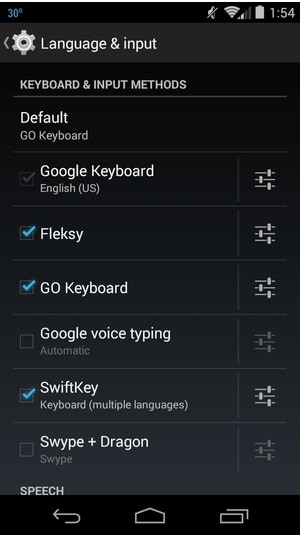
На этой странице вы увидите список всех тех типов клавиатур Android, которые в настоящее время установлены на вашем телефоне. Если в поле слева от конкретной раскладки клавиатуры Android стоит галочка, то это означает, что такая клавиатура на Android активно используется.
Если вы хотите переключить клавиатуру Android, следует нажать кнопку «По умолчанию». После этого вам просто нужно нажать на конкретную клавиатуру дроида, которую вы хотите использовать. Таким образом, вы можете изменить клавиатуру Android по умолчанию. Вы можете переключить клавиатуру Android в любое время.
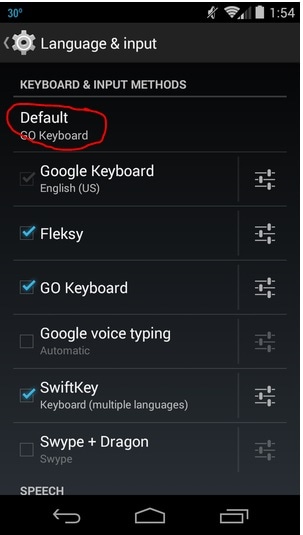
Также справа от списка тем клавиатуры Android есть значок, который является настройками клавиатуры android. Если вы хотите изменить настройки клавиатуры на Android, вам просто нужно нажать на такой значок и выбрать настройки клавиатуры, которые вам нравятся.
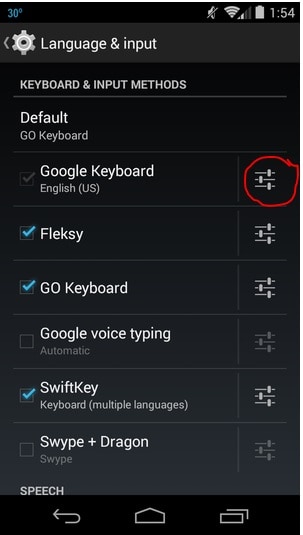
После того, как вы нажмете на такой значок, вам просто нужно будет нажать «Внешний вид и макет». После этого вы должны выбрать «Темы». Такие параметры — это лишь некоторые из вещей, которые вы можете увидеть в настройках клавиатуры в Android. На этом конкретном этапе вы можете изменить внешний вид, а также стиль клавиатуры. Клавиатуры для андроида разные. Поскольку это так, каждая из этих клавиатур для Android имеет свои собственные настройки клавиатуры Android, такие как клавиатура сообщений для Android. Вы не можете ожидать, что найдете аналогичные настройки для любой клавиатуры в Android с другой.
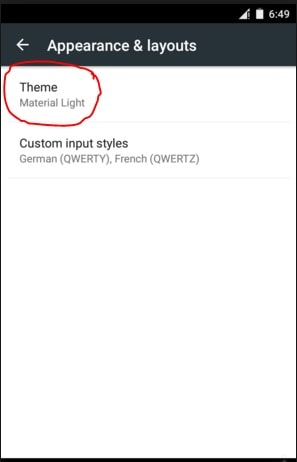
Добавьте новый язык на клавиатуру Android по умолчанию
Если вы планируете добавить новый язык на клавиатуру Android по умолчанию, вы, безусловно, можете это сделать, при условии, что такая клавиатура телефона имеет параметры клавиатуры для языка, который вы хотели бы добавить. Вот шаги о том, как вы можете это сделать.
Шаг 1: Вы должны открыть меню «Настройки», открыв ящик «Приложения». После этого вам нужно нажать на Настройки.
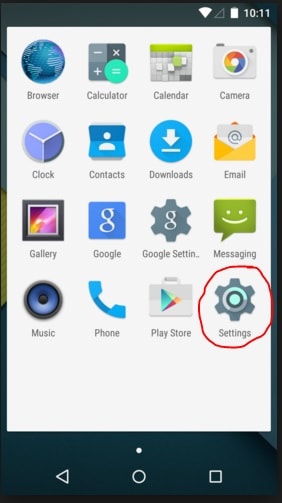
Шаг 2: После этого вам нужно нажать на опцию «Язык и ввод» и нажать на значок рядом с выбранной клавиатурой Android по умолчанию. На этой странице «Языки ввода» — это первый вариант среди многих вариантов клавиатуры Android.
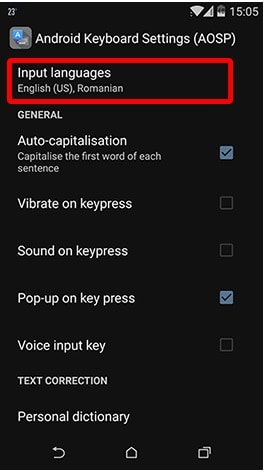
Шаг 3: После этого вам будут представлены различные языки, доступные для вашего телефона Android с клавиатурой. Вам просто нужно поставить галочку в поле справа от языка, который вы хотите добавить на клавиатуру Android.
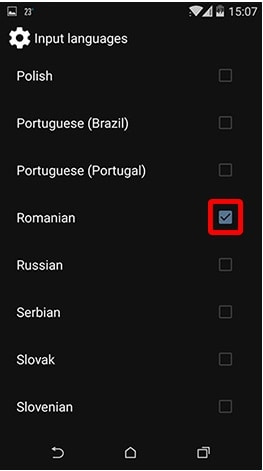
Переключить язык клавиатуры Android
После того, как вы выбрали определенные языки, теперь вы сможете переключать языки клавиатуры Android. В этом случае, вот шаги о том, как легко вы можете изменить клавиатуру Android.
Шаг 1: Приложение, требующее ввода текста, должно быть открыто. В зависимости от клавиатуры телефона, которая у вас есть, вы можете либо нажать и удерживать клавишу пробела, либо значок мира, расположенный слева от него, чтобы получить доступ к меню смены клавиатуры.
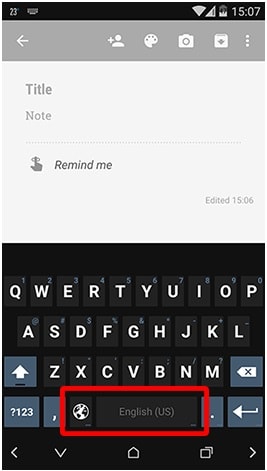
Шаг 2: После этого появится диалоговое окно. В этом окне будут представлены языки ввода, которые вы можете выбрать. Вы должны нажать на кружок с правой стороны, чтобы выбрать его и изменить клавиатуру.
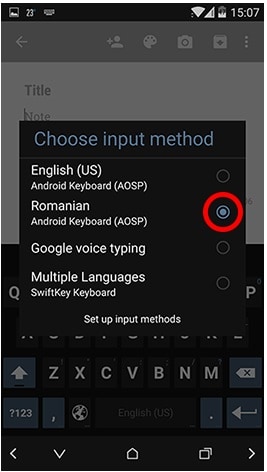
Шаг 3: Язык, который вы выбрали для использования, будет отображаться на клавише пробела. Вы узнаете, что изменение клавиатуры Android было успешно выполнено.
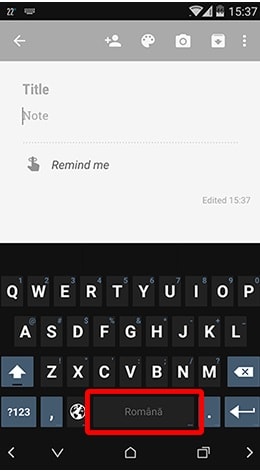
Настроить клавиатуру Android
Вам предоставляется свобода настройки клавиатуры Android. Вы можете выбирать из различных приложений и тем для клавиатуры. Вы можете выбрать собственную раскладку клавиатуры Android. Вот шаги по настройке клавиатуры Android.
Шаг 1: Сначала вам нужно включить «Неизвестные источники», прежде чем вы сможете настроить клавиатуру Android. Включение этого параметра позволит вам устанавливать приложения, которые не находятся непосредственно в магазине Google Play.
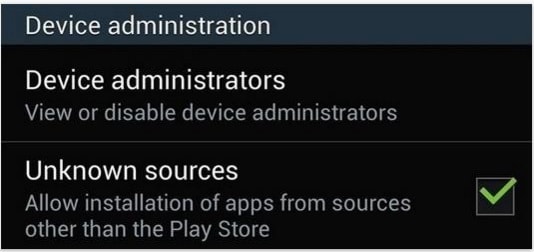
Шаг 2: Если у вас есть существующая клавиатура Google Samsung Android, вам следует сначала удалить ее. Таким образом, пользовательская клавиатура Android может быть установлена. Для этого вам нужно зайти в «Настройки», затем нажать «Еще». После этого нажмите «Диспетчер приложений» и выберите «Клавиатура Google». Затем нажмите «Удалить».
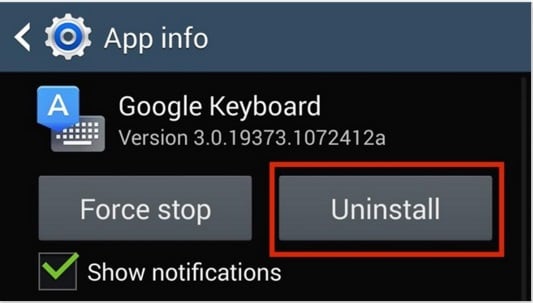
Шаг 3: Затем вам нужно будет перейти на веб-сайт, где можно загрузить предпочитаемые файлы клавиатуры телефона LG. Один из примеров клавиатуры для Android показан ниже.
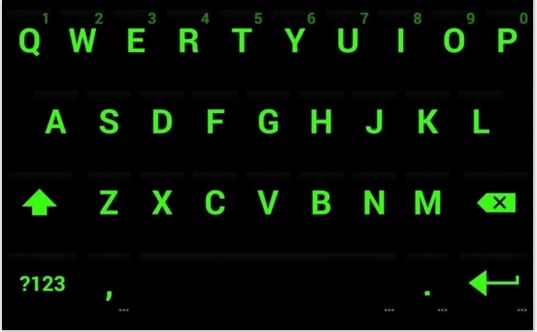
Шаг 4: После того, как вы загрузили файлы, их необходимо установить. Не беспокойтесь, так как вы столкнетесь только с трехэтапной подсказкой для настройки клавиатуры для Android.
Вы также можете персонализировать свою клавиатуру на телефоне Android. Вы можете спросить, как разместить изображение на клавиатуре. К счастью, это возможно. Вот шаги о том, как поместить изображение на клавиатуру.
Шаг 1: Сначала вам нужно будет зайти в Google Play Store, чтобы найти приложение для Android, которое позволяет вам поместить изображение на клавиатуру телефона. Как только вы найдете его, вам нужно будет установить такое приложение. После того, как вы успешно установили его, вы можете щелкнуть значок «Темы», который обычно находится в верхней правой части приложения.
Шаг 2: Оттуда вы можете изменить настройки моей клавиатуры, например, добавить изображения или изменить скины клавиатуры Android, среди прочего. Вы можете легко выполнить следующие шаги, чтобы настроить клавиатуру.

Вы только что прочитали шаги о том, как изменить клавиатуру Android, как изменить настройки клавиатуры и как настроить клавиатуру Android. Конечно, легко изменить клавиатуру Android и даже изменить клавиатуру. Такую смену клавиатуры сможет сделать даже начинающий пользователь андроида. Вы также можете играть с настройками клавиатуры, чтобы переключать клавиатуру Android по своему усмотрению.
Управление различными приложениями для клавиатуры Android
Нельзя отрицать, что существует множество стильных сторонних клавиатур. Он слишком устарел, чтобы полагаться на клавиатуры по умолчанию, предоставляемые Google или производителями телефонов, такими как Samsung, Xiaomi, Oppo или Huawei.
Возможно, вы ответите однозначно ДА, если вас спросят о намерении попробовать какие-нибудь красивые приложения для клавиатуры.
С этими приложениями вам понадобится еще одна вещь: эффективный менеджер Android.
Это поможет вам быстро просмотреть свои приложения, установить и удалить их в пакетном режиме и поделиться ими с друзьями.

DrFoneTool – Диспетчер телефона (Android)
Эффективное решение для управления приложениями Android с ПК
- Устанавливайте, удаляйте и экспортируйте свои приложения в пакетном режиме.
- Передача файлов между Android и компьютером, включая контакты, фотографии, музыку, SMS и многое другое.
- Управление, экспорт / импорт вашей музыки, фотографий, видео, контактов, SMS, приложений и т. Д.
- Перенесите iTunes на Android (наоборот).
- Полностью совместим с Android 8.0.
последние статьи

